由于跟 Tao.cat 的博主合租一台 VPS,但由于 Vultr 还有余额并且以后会将博客迁出合租的服务器到时候迁移又很麻烦,所以便利用分区解析将国内的流量引到合租服务器,国外流量引到 Vultr 的服务器,但同步又是个大问题,冷备份会丢数据,所以经过一番思考决定采用热备份的方式同步数据。
由于缓存插件带来了一些大坑,技术欠佳,暂时无法填上,所以博客放弃双机集群
准备工作
- 两台服务器,建议异地
- 尽量使用 相同版本 的 Mysql
- 确保两台服务器能互相交流
- 确保 Mysql 端口(3306)是通的
- 尽量先在测试服务器配置成功后再进行业务服务器配置
主服务器A配置
第一步:停止所有业务,避免有新的数据库写入
强烈建议停用所有业务 因为后面有一步会涉及到动态数据,我第一次配置就是因为数据变化导致启用失败。
停用方案比如 WHMCS 和 WordPress 的维护模式
第二步:导出数据库
命令行或者 phpmysql 都可以
mysqldump -u 用户 -p 密码 数据库 > backup.sqlmysqldump -u 用户 -p 密码 数据库 > backup.sql以下是一个事例(假设用户是 root ,密码是 1234 ,需要备份的数据库是 wordpress )
mysqldump -uroot-p1234 wordpress > backup.sqlmysqldump -uroot-p1234 wordpress > backup.sql第三步:修改主服务器 A 的 mysql 配置文件
一般情况,配置 mysql 的位置文件在 /etc/my.cnf
在 [mysqld] 标签下增加以下内容
#一般配置文件已经有了,开启日志
log-bin = mysql-bin #一般配置文件自带了
binlog_format = mixed #随便写但 主从的数字不可相同
server-id = 1 #备份的数据库名称
binlog-do-db = wordpress #集群的服务器数量,看你一共想要多少台热备份
auto-increment-increment = 2
#auto_increment_offset = 1 设置步长,这里设置为 1,这样 Master 的 auto_increment 字段产生的数值是:1, 3, 5, 7, …等奇数 ID,不高于上面这个参数
auto-increment-offset = 1#一般配置文件已经有了,开启日志
log-bin = mysql-bin #一般配置文件自带了
binlog_format = mixed #随便写但 主从的数字不可相同
server-id = 1 #备份的数据库名称
binlog-do-db = wordpress #集群的服务器数量,看你一共想要多少台热备份
auto-increment-increment = 2
#auto_increment_offset = 1 设置步长,这里设置为 1,这样 Master 的 auto_increment 字段产生的数值是:1, 3, 5, 7, …等奇数 ID,不高于上面这个参数
auto-increment-offset = 1设置完后请重启 mysql 服务,以便设置生效
service mysql restartservice mysql restart第四步:在主服务器 A 连上 mysql
mysql -u 用户 -p 密码mysql -u 用户 -p 密码mysql 的连接命令为 mysql -uroot -p1234 (这里假设用户是 root,密码是 1234)需要注意的是,u 和用户,p 和密码之间没有空格。
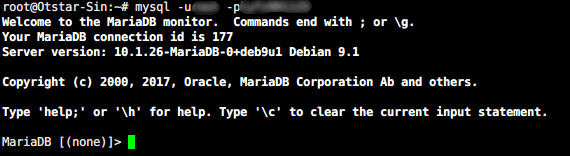
第五步:在主服务器 A 上创建用于备份的用户
该命令需要在上步连接 mysql 后,运行于 mysql 的命令行模式
grant replication slave on \*.\* to '用户名'@'从服务器 B 的 IP' identified by '用户密码';grant replication slave on \*.\* to '用户名'@'从服务器 B 的 IP' identified by '用户密码';需要在把上面命令的用户名,密码和从服务器的 IP 换成你自己的。下面是一个例子:
grant replication slave on \*.\* to 'slave1'@'192.168.1.1' identified by '1234';grant replication slave on \*.\* to 'slave1'@'192.168.1.1' identified by '1234';该命令的意思就是:创建一个用于备份的用户,用户名是 slave1,密码是 1234,这个用户只允许从 192.168.1.1 这个 IP 的机子上登陆。

第六步:取得主服务器 A 的 mysql 目前的状态
show slave status\\Gshow slave status\\G目的是使同步初始化,该从那行开始执行同步。
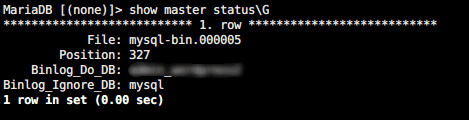
请记下这个 File 和 Position 的内容!
从服务器 B 配置
一般情况,配置 mysql 的位置文件在 /etc/my.cnf
在 [mysqld] 标签下增加以下内容
#一般默认都有了,开启 log
log-bin = mysql-bin #一般默认都有了
binlog_format = mixed #随便写但 主从的数字不可相同
server-id = 2 #进行镜像处理的数据库
replicate-do-db = wordpress #这行照抄
relay_log = mysqld-relay-bin #用从属服务器上的日志功能
log-slave-updates = ON#一般默认都有了,开启 log
log-bin = mysql-bin #一般默认都有了
binlog_format = mixed #随便写但 主从的数字不可相同
server-id = 2 #进行镜像处理的数据库
replicate-do-db = wordpress #这行照抄
relay_log = mysqld-relay-bin #用从属服务器上的日志功能
log-slave-updates = ON第三步:连接上从服务器 B 的 mysql 命令行模式
mysql -u 用户 -p 密码mysql -u 用户 -p 密码第四步:给从服务器 B 设置主服务器的相关信息
在命令行模式下运行下列命令:
CHANGE MASTER TO MASTER_HOST = '主服务器 A 的 IP', MASTER_USER = '备份的用户名', MASTER_PASSWORD = '备份用户的密码', MASTER_LOG_FILE='填入上面获取 File 的内容',MASTER_LOG_POS=同样填入 Position 内容;CHANGE MASTER TO MASTER_HOST = '主服务器 A 的 IP', MASTER_USER = '备份的用户名', MASTER_PASSWORD = '备份用户的密码', MASTER_LOG_FILE='填入上面获取 File 的内容',MASTER_LOG_POS=同样填入 Position 内容;下面是一个例子:
CHANGE MASTER TO MASTER_HOST = '192.168.1.1', MASTER_USER = 'slave1', MASTER_PASSWORD = '1234', MASTER_LOG_FILE='mysql-bin.000005',MASTER_LOG_POS=327;CHANGE MASTER TO MASTER_HOST = '192.168.1.1', MASTER_USER = 'slave1', MASTER_PASSWORD = '1234', MASTER_LOG_FILE='mysql-bin.000005',MASTER_LOG_POS=327;第五步:启动 slave
在 mysql 的命令行模式下输入:
start slave;start slave;
第六步:查看从服务器是否正常运行
在 mysql 的命令行模式下,运行以下命令:
show slave status\\Gshow slave status\\G请务必确保 Slave_IO_Running 和 Slave_SQL_Running 的值都是 yes ,就表示成功了,如果任何一个是 NO 那就说明没有成功。博主由于没有将 WordPress 进入维护模式,所以 File 和 Position 数值变化导致启动失败。
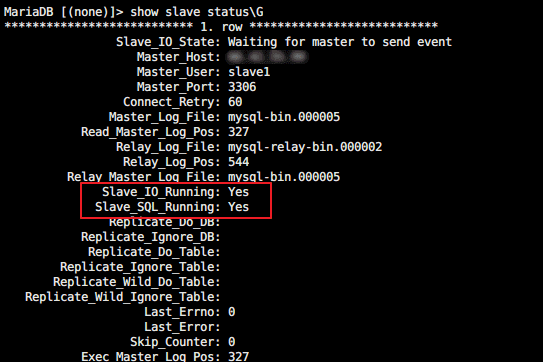
第七步:测试是否同步
这步很简单,进入 A 服务器的 phpmyadmin 随便改一下数值然后进 B 服务器查看,若数值变为你更改的数值,即确保 A 和 B 处于备份状态。
第八步:双机互相同步
就是将 A 服务器看作从服务器,B 服务器看作是主服务器配置一遍就行。
Mysql双机热备实战
https://blog.ixk.me/post/mysql-dual-hot-backup许可协议
BY-NC-SA
本文作者
Otstar Lin
发布于
2018/07/11
转载或引用本文时请遵守许可协议,注明出处、不得用于商业用途!
